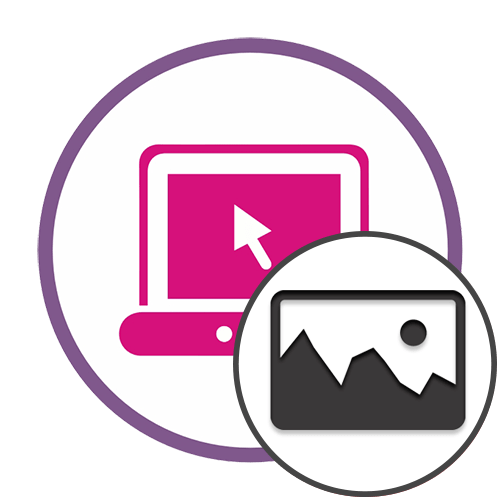Спосіб 1: Mass Images
Якщо для редагування фотографії потрібно тільки накласти негатив, найпростіше це зробити за допомогою спеціалізованого онлайн-сервісу, який націлений виключно на застосування певних ефектів. Необхідний фільтр тут накладається наступним чином:
- Клікнувши на посилання вище, відкрийте головну сторінку сайту Mass Images, де відразу ж натисніть на кнопку &171;Виберіть файли&187; .
- Відкриється вікно &171;провідника&187; , де і зробіть свій вибір, двічі клацнувши по зображенню, яке потрібно буде редагувати.
- Очікуйте закінчення його завантаження на сайт, не закриваючи поточне вікно.
- Ознайомтеся з отриманим результатом. Алгоритми Mass Images автоматично переводять зображення в кольоровий негатив.
- Перед збереженням готового результату додатково можна змінити його формат і якість, скориставшись спеціально відведеним для цього блоком.
- Залишилося тільки натиснути на &171;завантажити&187; , щоб отримати готовий знімок з накладеним негативом.
- Дочекайтеся закінчення завантаження і переходите до подальшої взаємодії з картинкою.
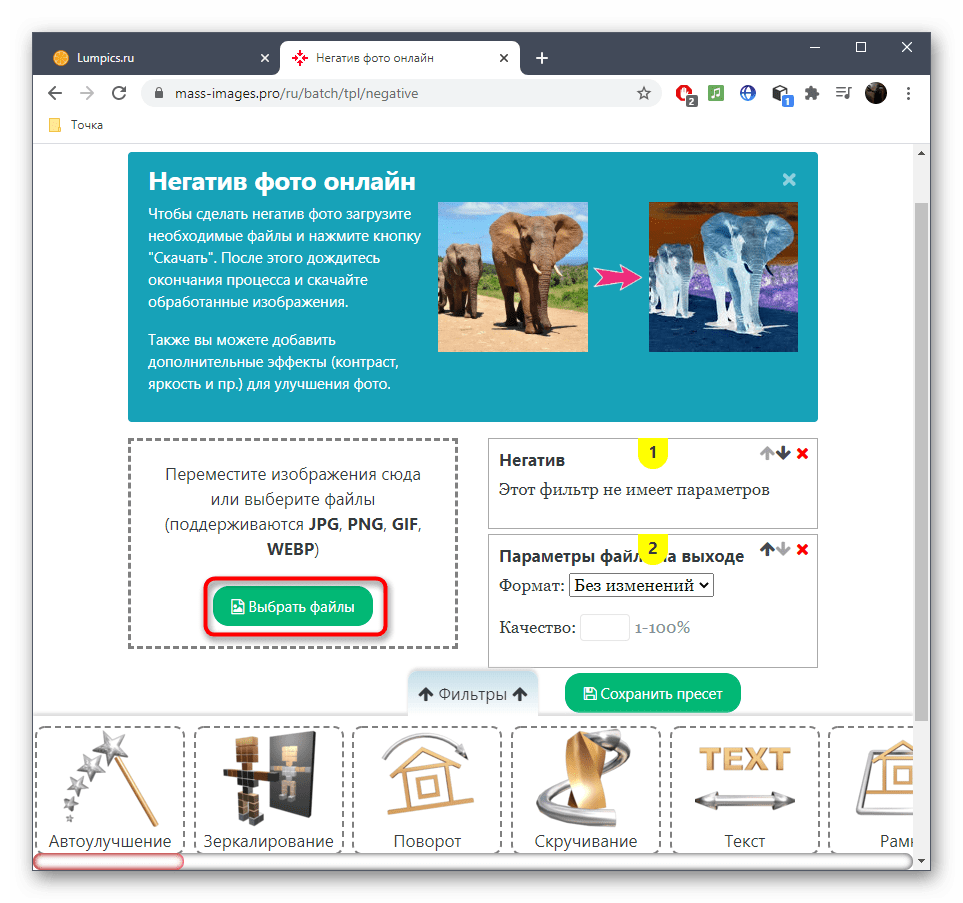
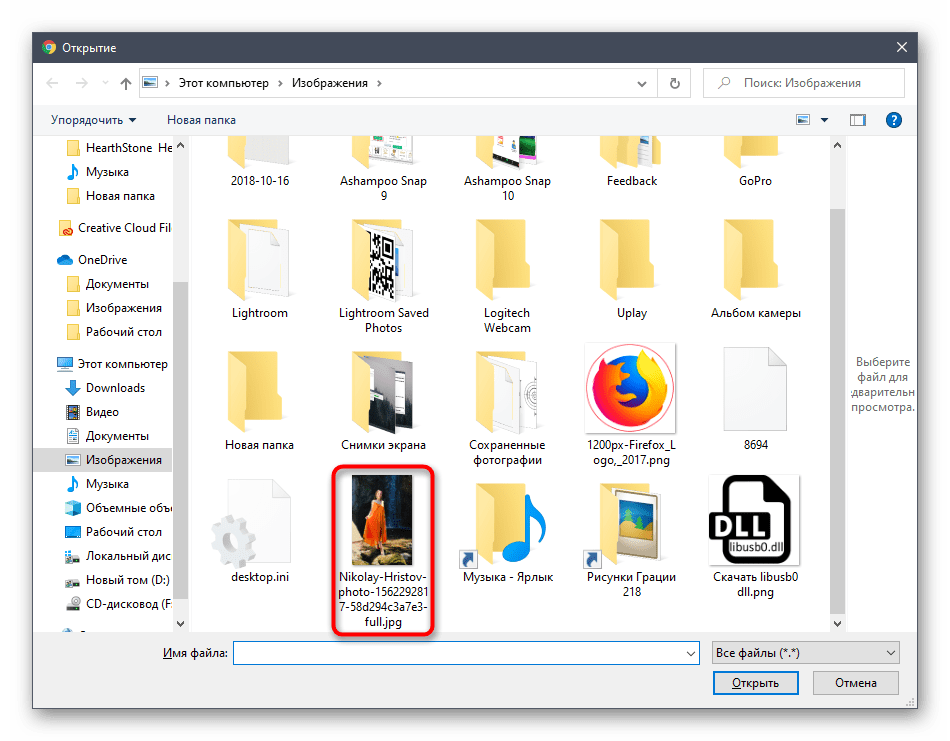
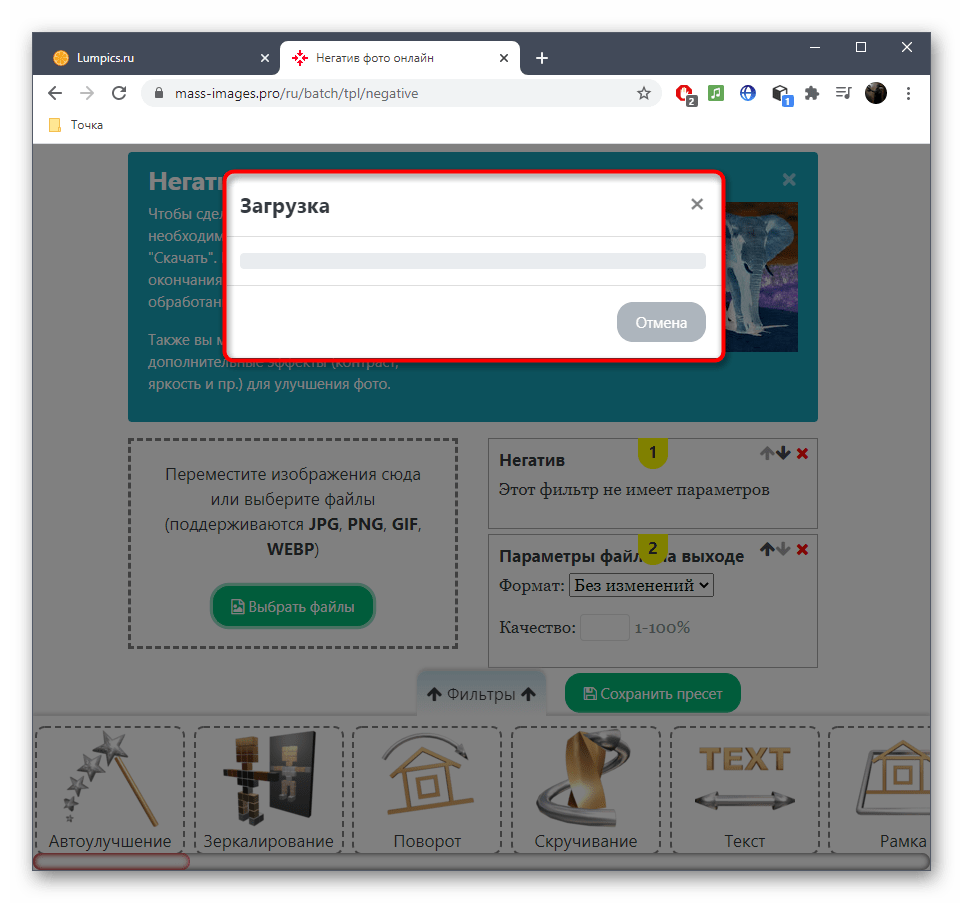
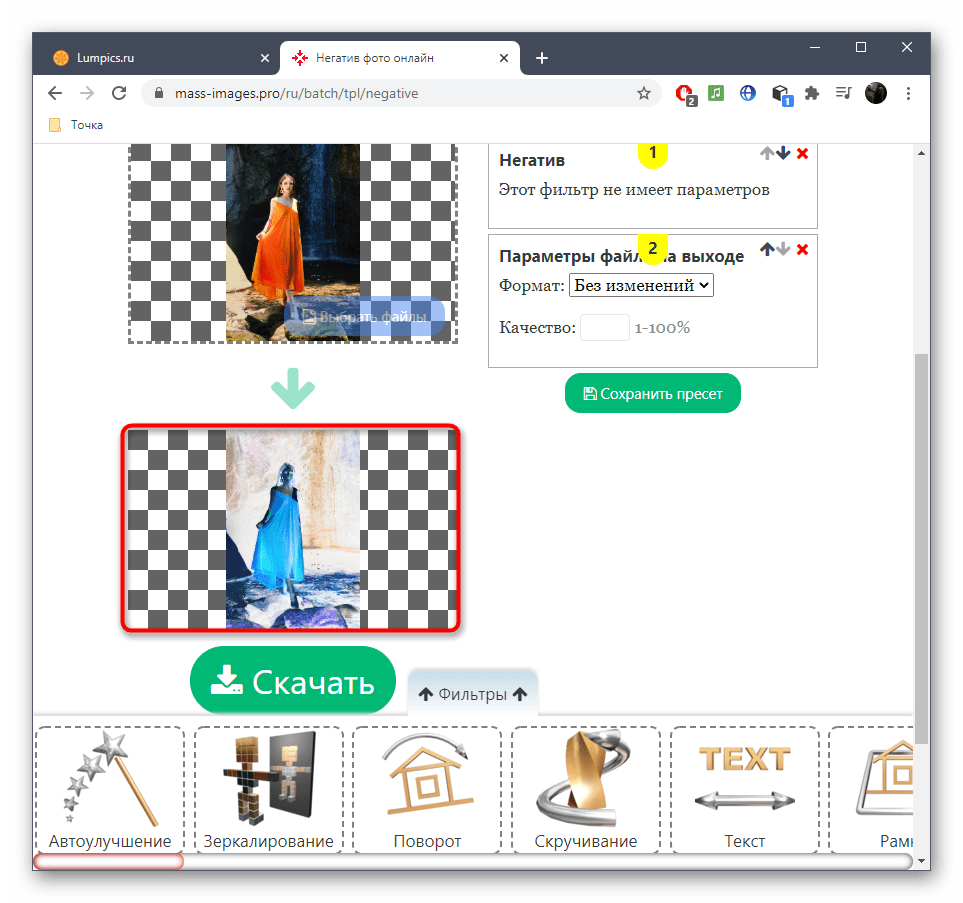
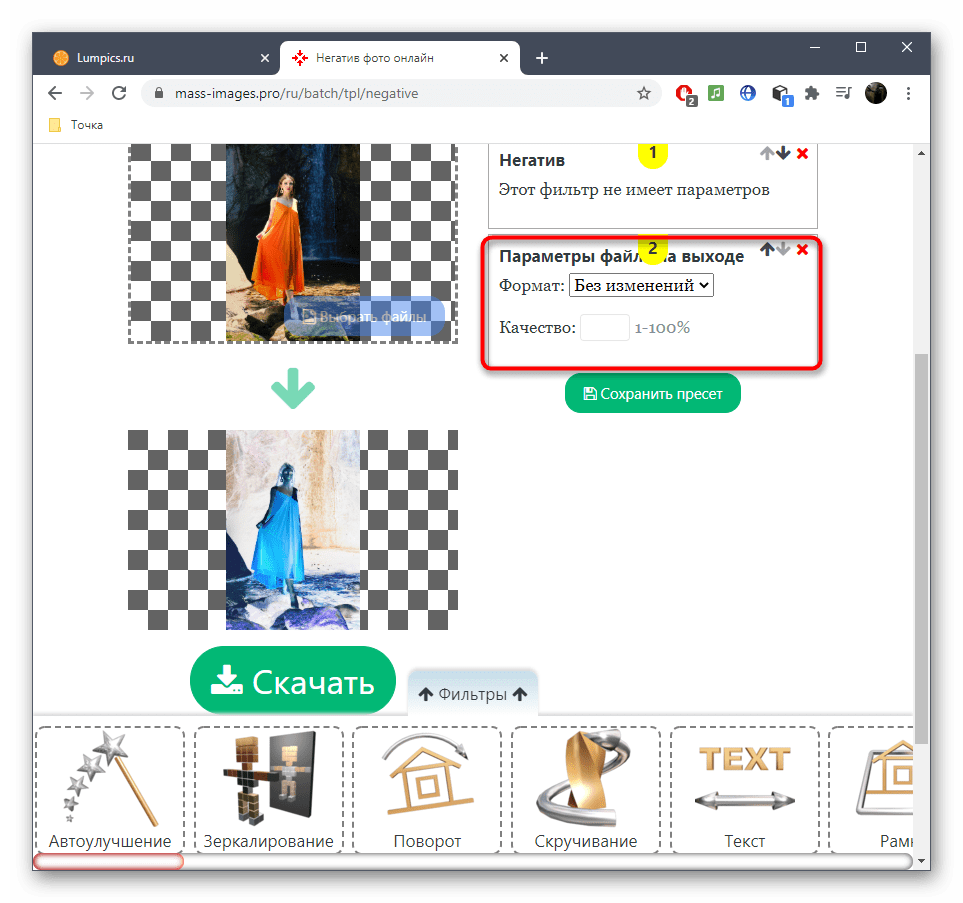
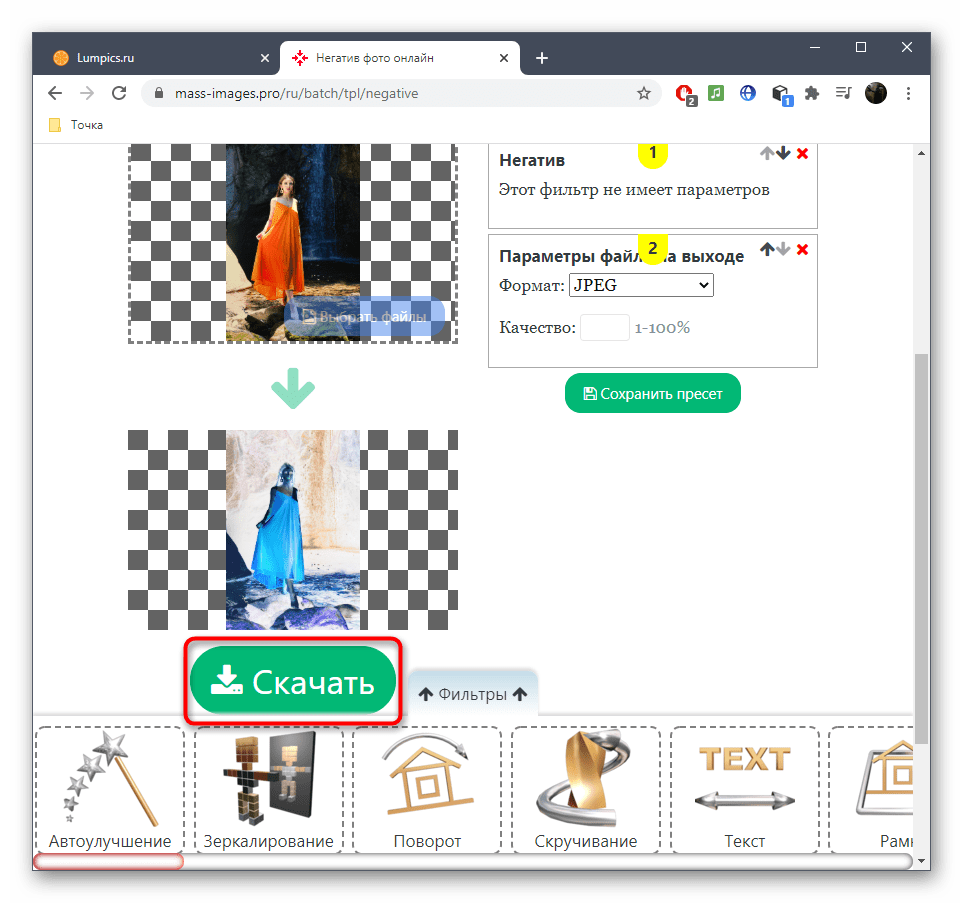
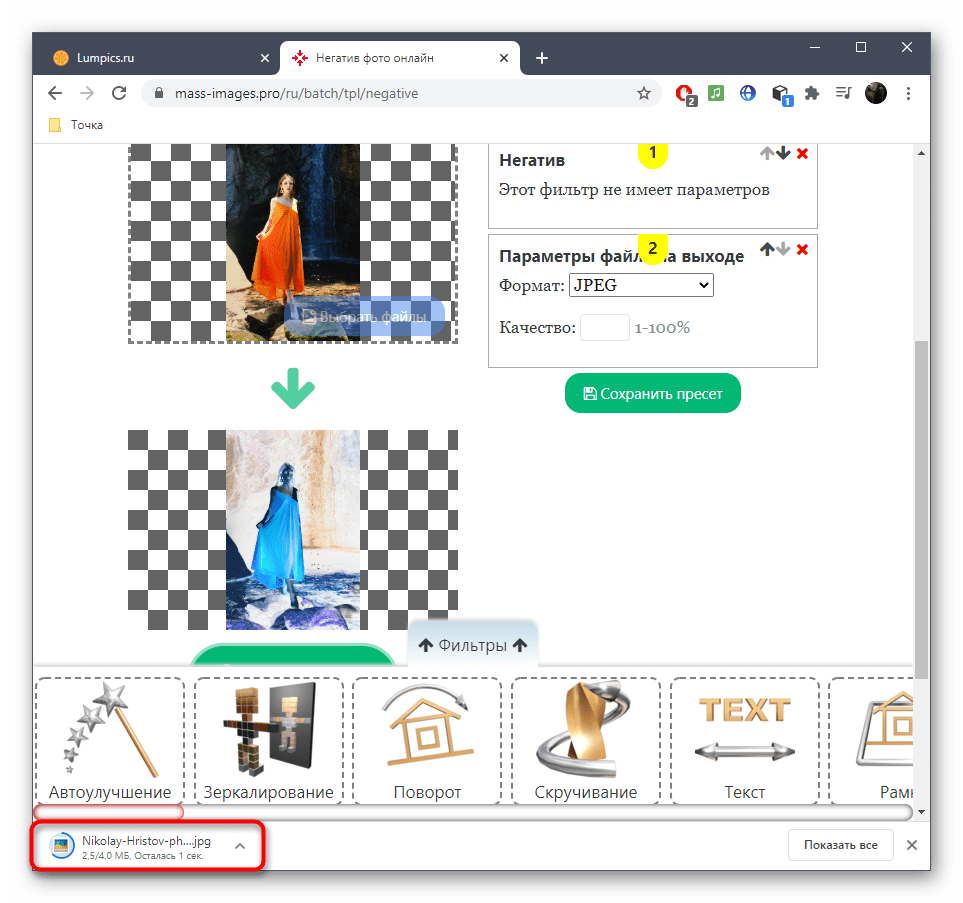
Спосіб 2: LunaPic
LunaPic &8212; просунутий графічний редактор, що працює в режимі онлайн. У його функціональність входить величезна кількість різних ефектів і фільтрів, серед яких знаходиться і необхідний сьогодні. Користувачеві треба лише відшукати цей фільтр і застосувати його, що відбувається так:
- Опинившись на головній сторінці LunaPic, натисніть на кнопку &171;Upload&187; , яка розташована на верхній панелі, а потім перейдіть до додавання зображення.
- Наступним кроком буде відкриття меню зі списком всіх доступних фільтрів, що виконується шляхом кліка на &171;Filters&187; .
- Зі спадного списку виберіть &171;Negative&187; .
- Ви відразу ж побачите результат, після чого продовжити редагування зображення, використовуючи доступні інструменти на лівій і верхній панелі онлайн-сервісу.
- Після завершення Наведіть курсор на &171;File&187; і вкажіть &171;Save Image&187; . Замість цього можна скористатися і гарячою клавішею Ctrl + S .
- Визначтеся з форматом, в якому буде завантажено зображення, а також вирішіть, чи варто його стискати. По готовності просто натисніть &171;Save as JPG&187; і чекайте кінця завантаження.
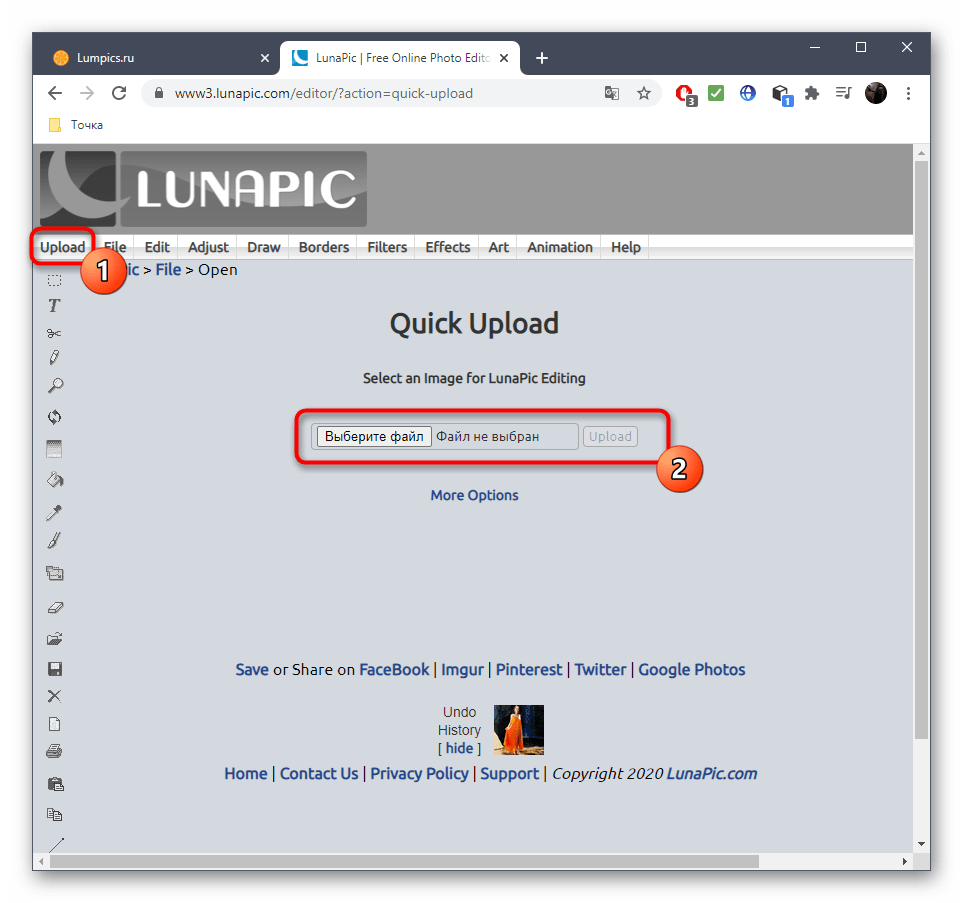
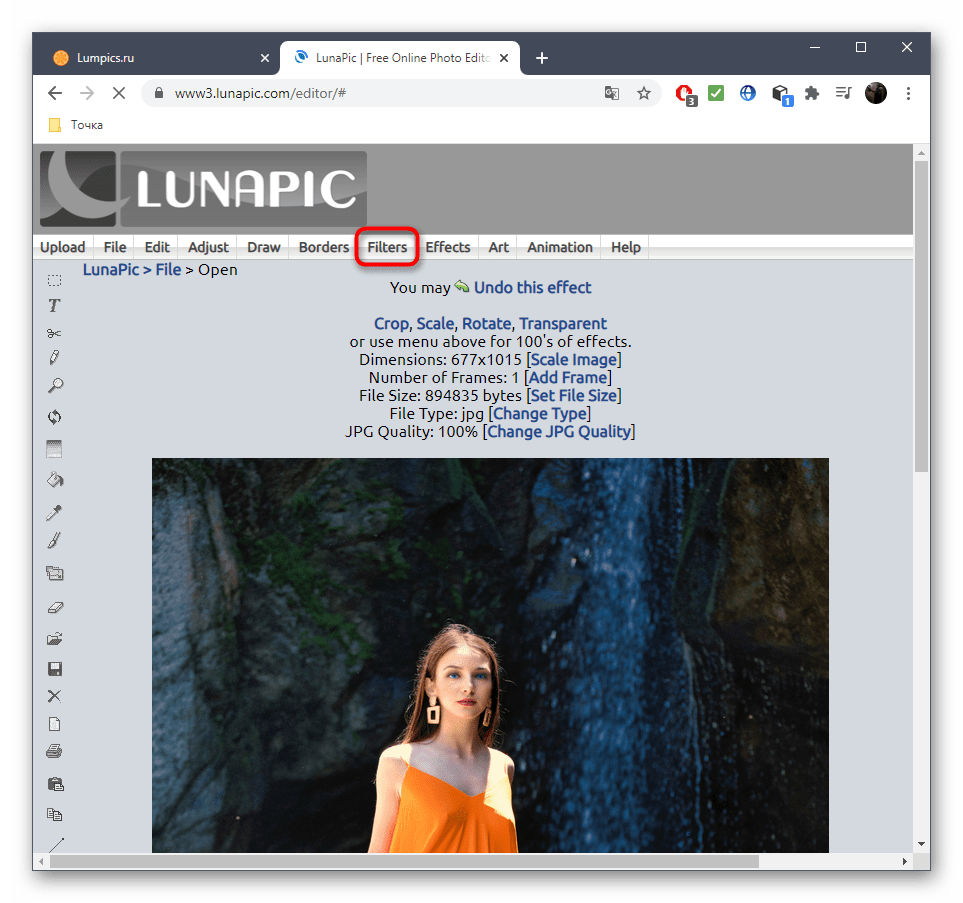
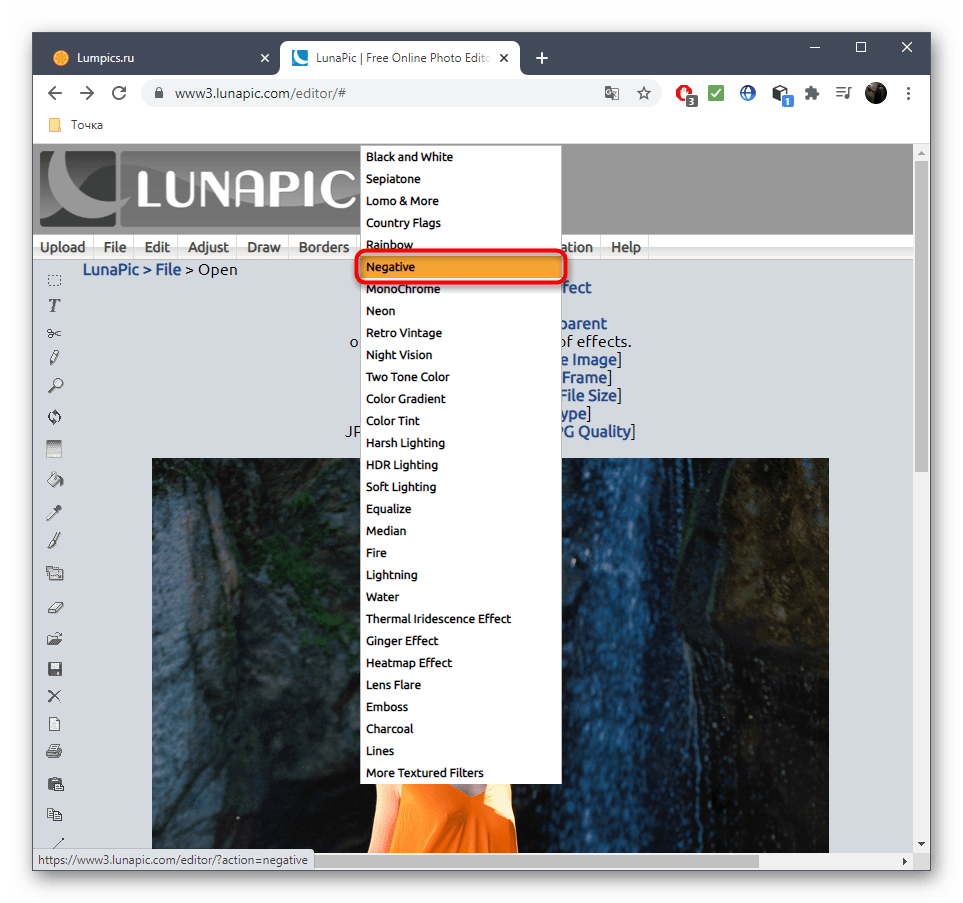
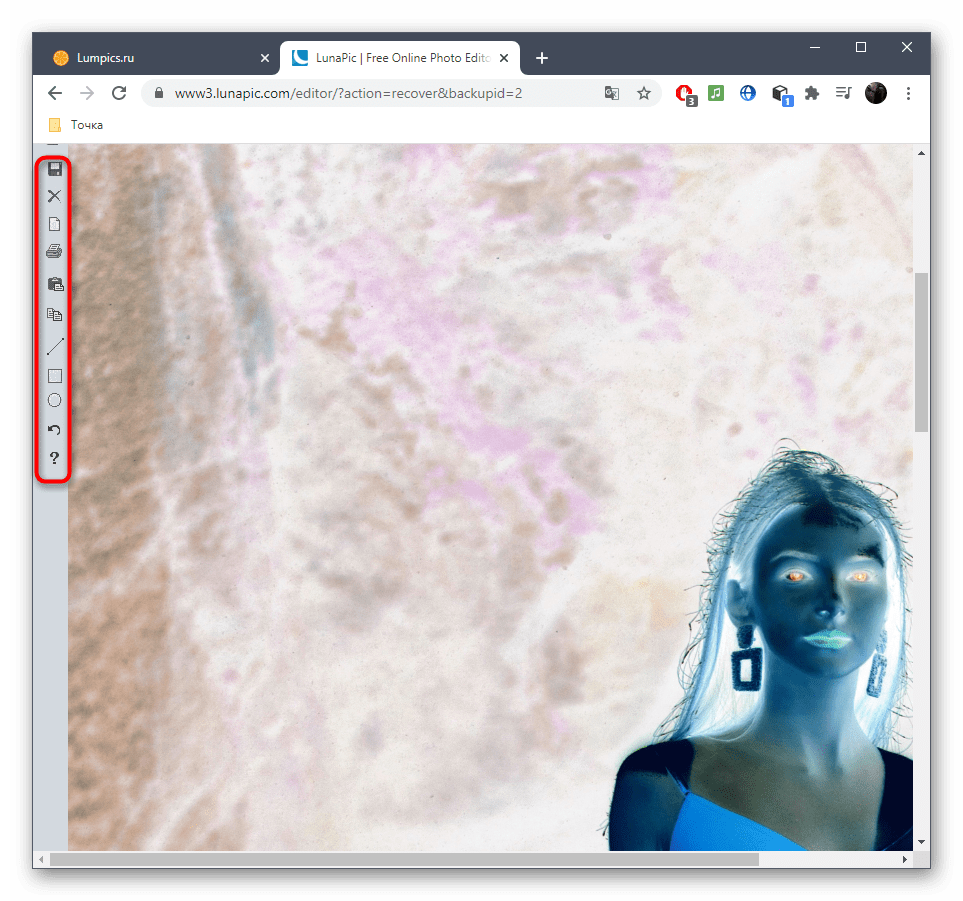
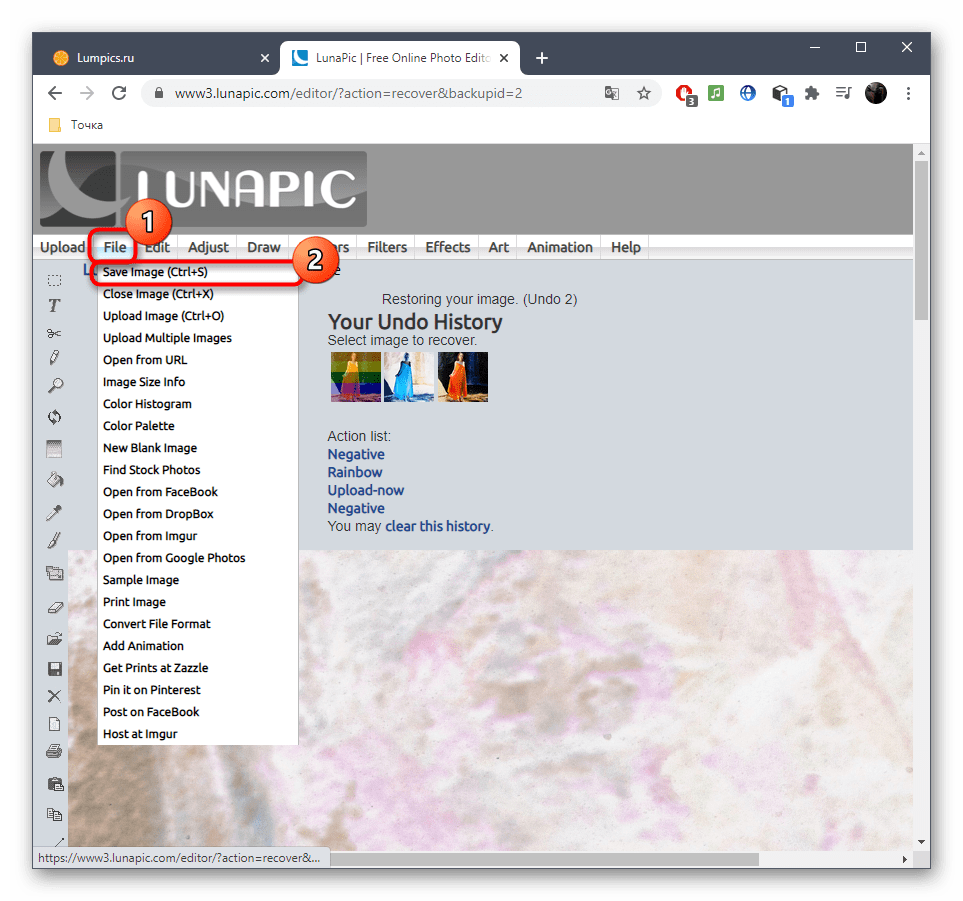
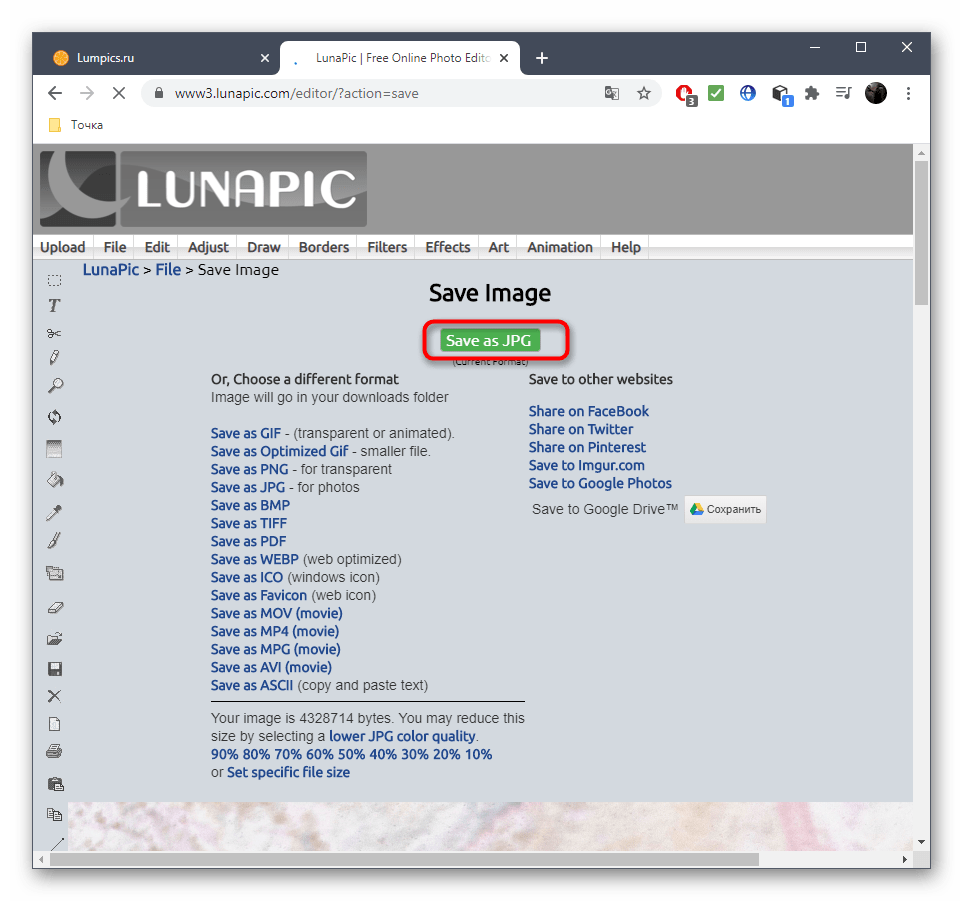
LunaPic &8212; повноцінний графічний редактор, тому з його допомогою ви також можете об'єднати кілька шарів зображень, зробити цей негатив чорно-білим або скористатися абсолютно будь-якими іншими присутніми інструментами.
Спосіб 3: PIXLR
На завершення відзначимо ще один просунутий графічний редактор, який дозволяє інвертувати кольору, а значить, таким чином можна отримати кольоровий негатив. PIXLR доступний до використання безкоштовно і не ставить ніяких обмежень перед Користувачем, тому можна відразу ж переходити до виконання наступних дій.
- На головній сторінці PIXLR натисніть & 171; відкрити & 187; , щоб перейти до вибору фотографії для подальшої обробки. Здійсніть пошук через & 171; провідник & 187; і приступайте до редагування.
- Потрібно відкрити меню, що випадає & 171; корекція&187; .
- Там Натисніть за останнім пунктом & 171; Інверсія кольору & 187; .
- Негатив відразу ж буде застосований, з чим ви можете переконатися у вікні попереднього перегляду. Якщо потрібно виконати додаткові дії, зробіть це прямо зараз за допомогою присутніх інструментів.
- Через меню&171; Файл & 187; збережіть зміни.
- Визначтеся з назвою файлу, задайте його формат і якість, а потім підтвердіть завантаження.
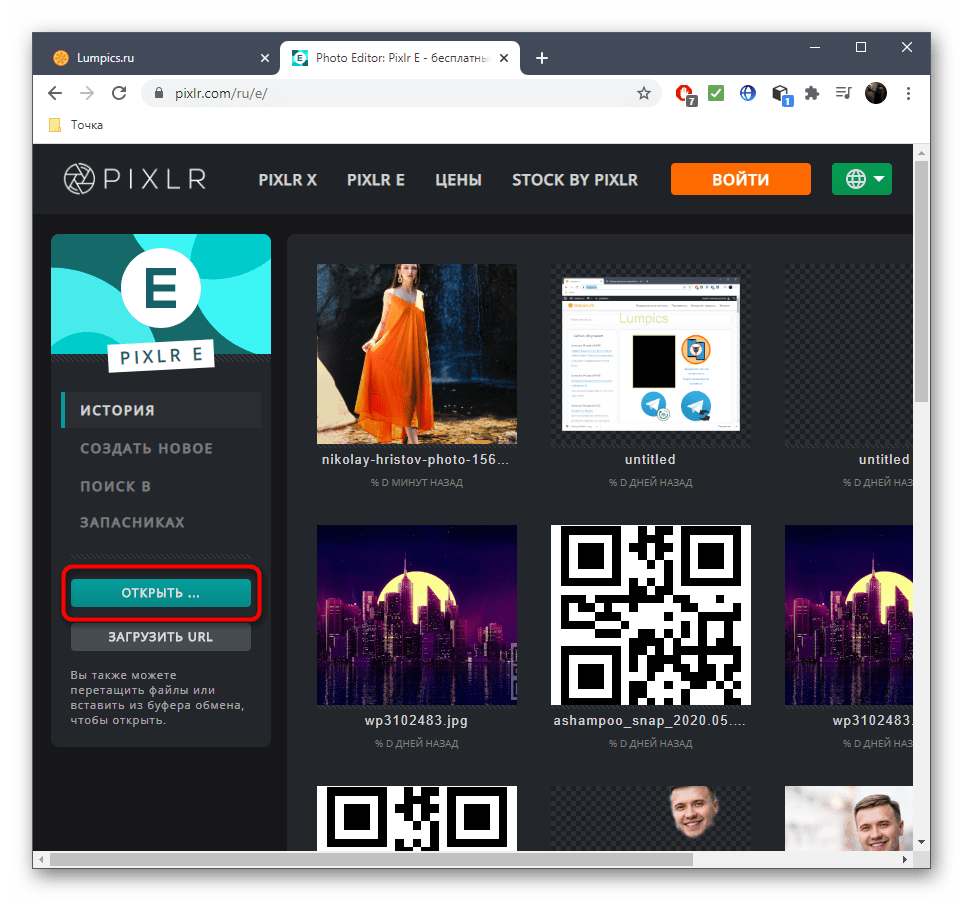
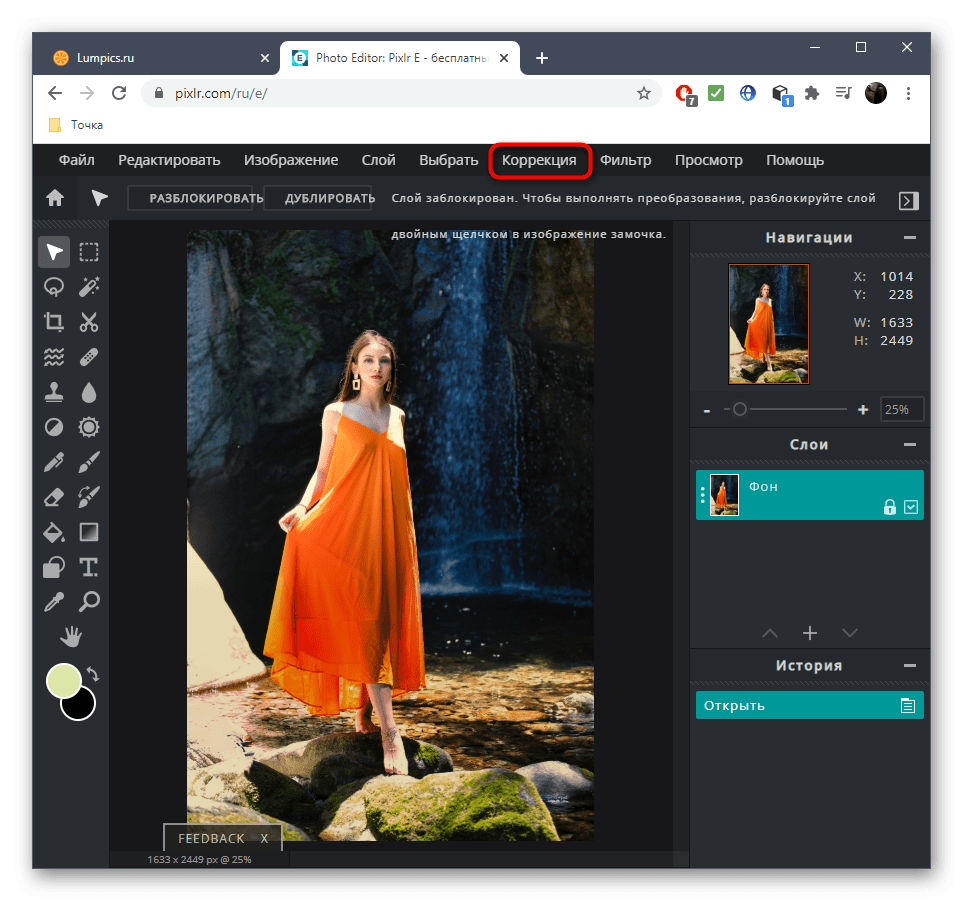
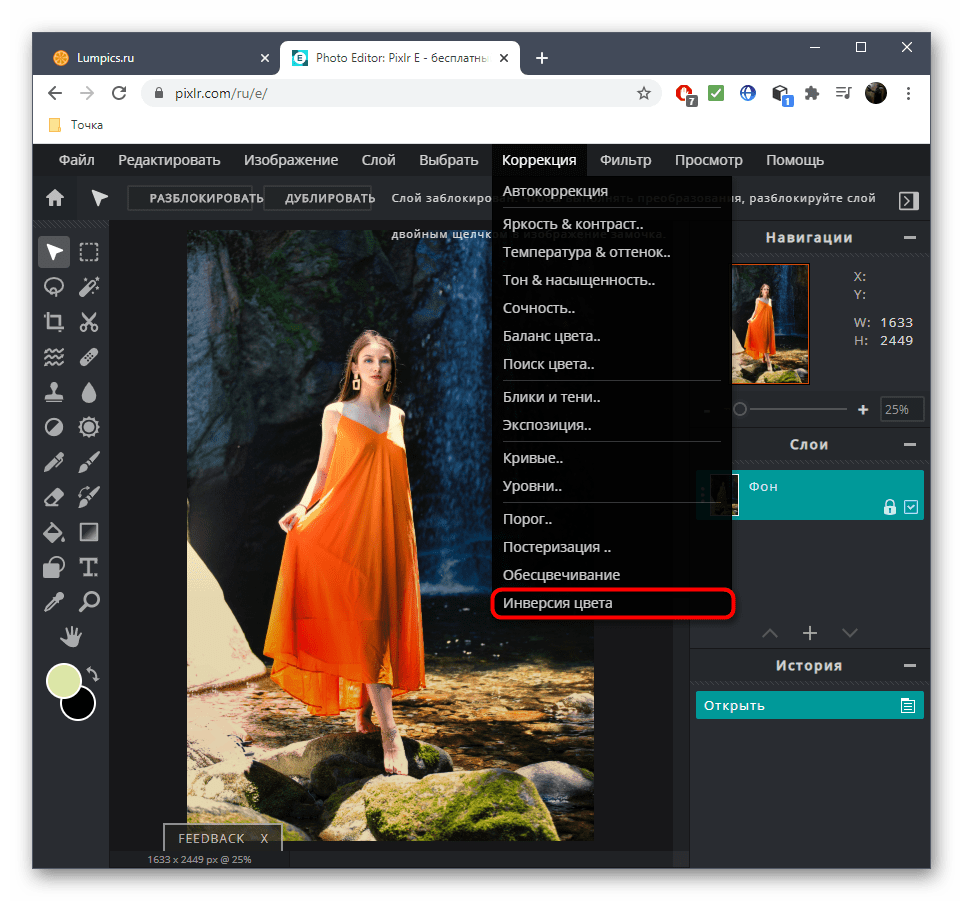
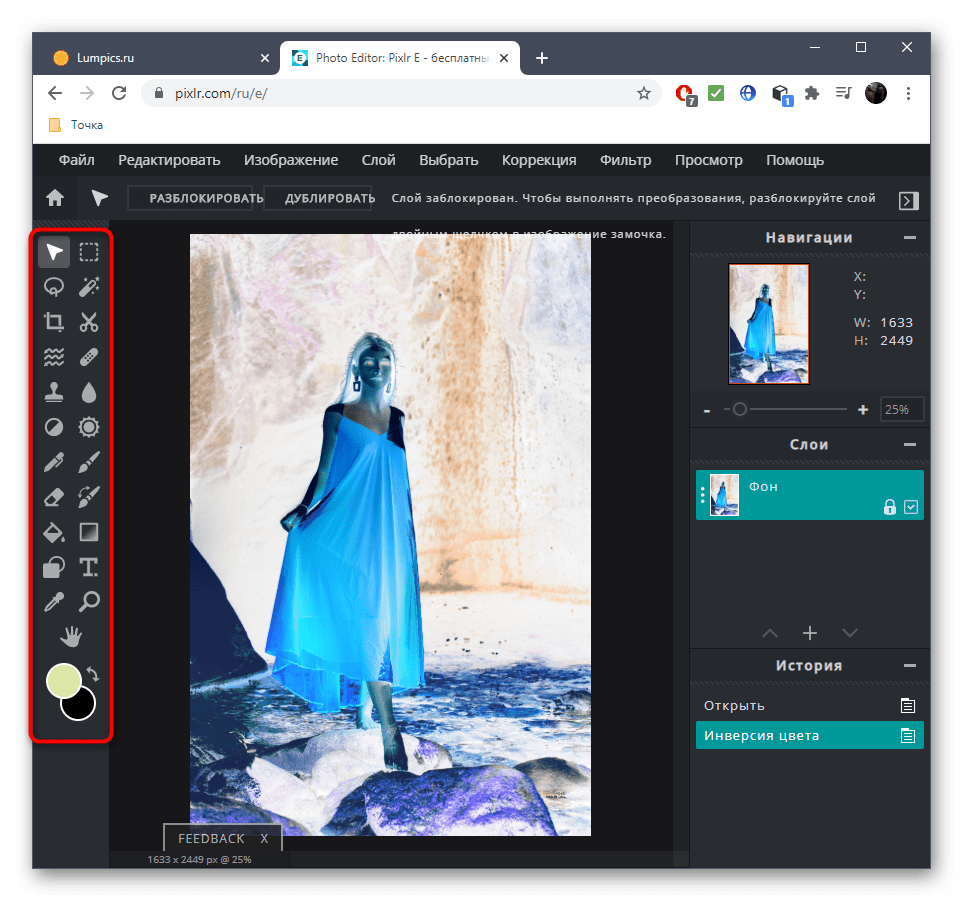
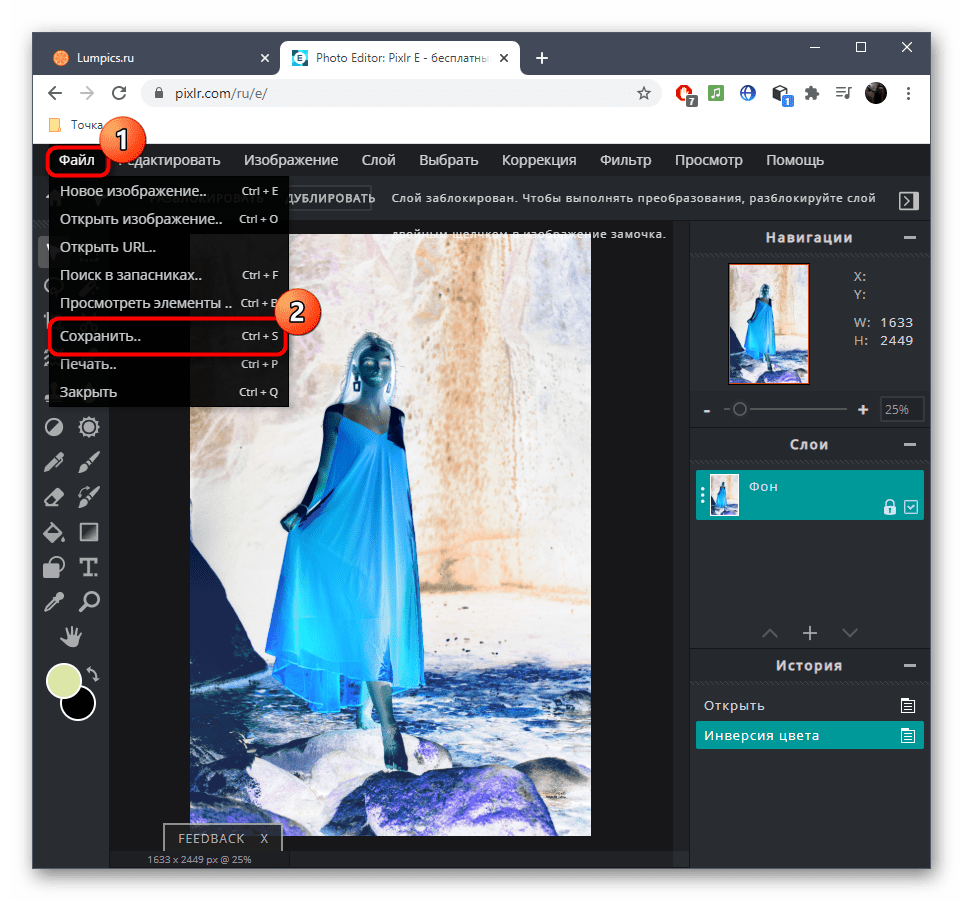
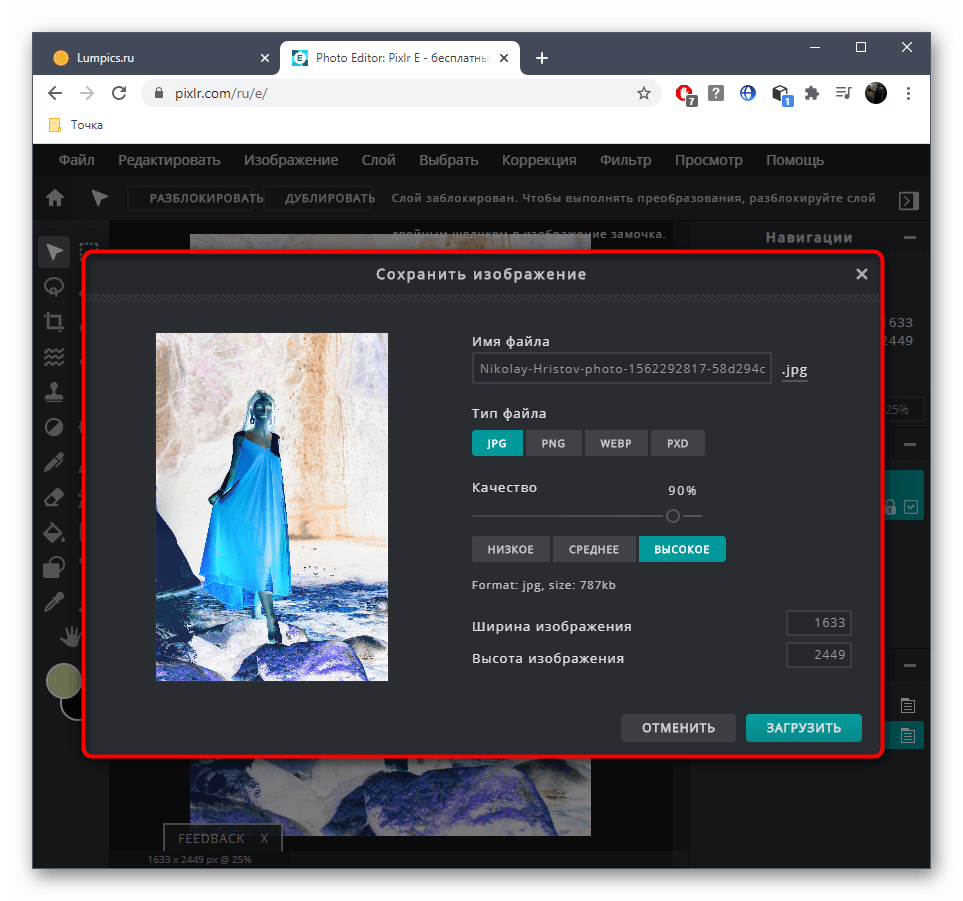
Додатково хотілося б уточнити, що кольоровий і чорно-білий негатив можна застосувати і в класичних графічних редакторах, що поширюються у вигляді програм для Windows. Прочитайте наступну інструкцію, перейшовши за посиланням нижче, якщо описані тільки що онлайн-сервіси виявилися невідповідними.
Детальніше: як зробити негатив у Photoshop